Corregir els ulls vermells a Photoshop CC

Aprèn com corregir els ulls vermells a Photoshop CC, una tècnica essencial per millorar les teves fotos i retrats.
Podeu utilitzar InDesign per crear i modificar gràfics de codi QR. Els codis QR són una forma de codi de barres que pot emmagatzemar informació com ara paraules, números, URL o altres formes de dades. L'usuari escaneja el codi QR amb la seva càmera i el programari en un dispositiu, com un telèfon intel·ligent, i el programari fa ús de les dades codificades; per exemple, obre un navegador amb l'URL codificat, identifica un producte, rastreja un paquet, etc. InDesign us permet codificar hiperenllaços, text, missatges de text, missatges de correu electrònic o targetes de visita.
InDesign tracta els codis QR com a gràfics, de manera que podeu escalar i modificar els colors com altres obres d'art dels vostres documents. Fins i tot podeu copiar-los i enganxar-los a Illustrator!
Afegiu un codi QR a un marc buit a InDesign. Seguiu aquests passos per afegir-ne un al vostre document:
Feu clic i arrossegueu l'eina Marc rectangular a la pàgina per crear un marc buit.
Amb el vostre marc nou seleccionat, trieu Objecte → Genera codi QR.
Apareix el quadre de diàleg Genera codi QR, amb la pestanya Contingut activa.
Seleccioneu quin tipus de dades voleu codificar mitjançant el menú Tipus.
Seleccioneu hiperenllaç web, text sense format, missatge de text, correu electrònic o targeta de visita. L'àrea de contingut sota aquest menú s'actualitza en funció del tipus que trieu.
Introduïu les dades per codificar al vostre codi QR.
L'àrea de sota del menú Tipus s'actualitza amb quadres de text per introduir les vostres dades. Per exemple, si trieu Correu electrònic, introduïu una adreça, un assumpte i un missatge per enviar. O si trieu Targeta de visita, heu d'emplenar Nom, Organització, adreces, etc.
Feu clic a la pestanya Color i trieu una mostra de color.
Això estableix el color del vostre codi QR, afectant com es mostra a la pàgina. Podeu modificar el color després de col·locar el codi QR a la pàgina canviant els atributs de farciment i traç del marc seleccionat.
Feu clic a D'acord.
El codi QR s'afegeix al marc seleccionat. Si necessiteu editar-lo més, seleccioneu el marc de text i trieu Objecte → Edita el codi QR.
Ara podeu generar i editar gràfics de codi QR independents d'alta qualitat des d'InDesign. El codi QR generat és un objecte gràfic d'alta fidelitat que es comporta exactament com l'art vectorial natiu a InDesign. Podeu escalar fàcilment l'objecte i omplir-lo de colors. També podeu aplicar efectes, transparència i atributs d'impressió, com ara sobreimpressió, tintes puntuals i trampes a l'objecte. Podeu copiar i enganxar el gràfic de codi com a objecte de gràfic vectorial en una eina d'editor de gràfics estàndard, com ara Adobe Illustrator.
Al menú, tria Objecte > Genera el codi QR. Es mostra el quadre de diàleg Genera codi QR .
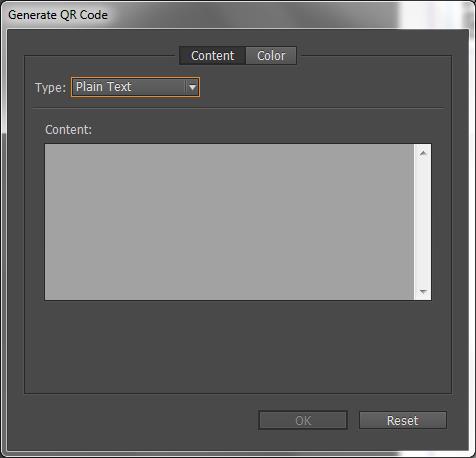
El quadre de diàleg Genera/Edita el codi QR té dues pestanyes: Contingut< a i=4> i Color.
A la pestanya Contingut , seleccioneu qualsevol dels tipus de dades següents al TipusTipus. a> llista desplegable:
En funció del tipus seleccionat, es mostren un o més camps per proporcionar el contingut per al qual voleu generar el codi QR.
La pestanya Color mostra Llista de mostres. Si voleu aplicar un color específic al codi QR, canvieu a la pestanya Color i seleccioneu un color específic. De manera predeterminada, el codi QR generat és negre amb fons transparent.
Feu clic a D'acord.
Si heu seleccionat un marc abans de generar el codi QR, el codi es col·loca directament al marc seleccionat en substitució del seu contingut.
Si no heu seleccionat cap marc, el codi QR es carrega a Place Gun i podeu col·locar-lo igual que un objecte EPS tradicional:
Un cop col·locat dins d'un document, el codi QR es tracta com un objecte EPS tradicional, tret que apareix una informació sobre eines en passar el cursor per sobre de l'objecte, revelant els detalls del contingut en forma de codi incrustat.

Seleccioneu l'objecte del codi QR o el marc: feu doble clic dins del marc.
Al menú, tria Objecte > Edita el codi QR. També podeu fer clic amb el botó dret i triar Edita el codi QR al menú contextual.
Es mostra el quadre de diàleg Edita el codi QR amb el contingut existent i la informació del color.
A la pestanya Contingut , canvieu el tipus de dades i el contingut segons correspongui.
Per seleccionar un color diferent per al codi QR, feu clic a la pestanya Color i seleccioneu un color adequat.
Feu clic a D'acord.
El fons predeterminat d'un marc de codi QR és transparent. Tanmateix, podeu canviar el Marc Emplenar i utilitzant els controls tradicionals.Grosor i Línia Estil, Color atributs com ara Traç
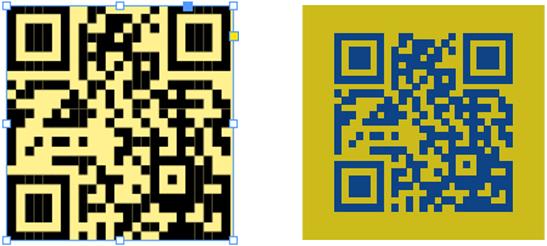
Podeu moure, canviar la mida o girar l'objecte del codi QR col·locat amb l'eina Selecció . Quan arrossegueu el quadre del marc, només el marc canvia de mida. Tanmateix, mentre arrossegueu:
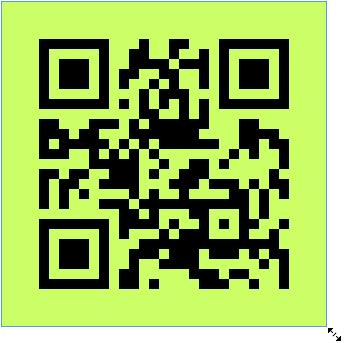
Aprèn com corregir els ulls vermells a Photoshop CC, una tècnica essencial per millorar les teves fotos i retrats.
Obteniu informació sobre com aplicar la transparència als gràfics SVG a Illustrator. Descobriu com publicar SVG amb fons transparents i aplicar efectes de transparència.
Després d'haver importat les vostres imatges a Adobe XD, no teniu gaire control d'edició, però podeu canviar la mida i girar les imatges com ho faríeu amb qualsevol altra forma. També podeu arrodonir fàcilment les cantonades d'una imatge importada mitjançant els ginys de cantonada. Enmascarar les vostres imatges Definint una forma tancada […]
Igual que a Adobe Illustrator, les taules de treball de Photoshop ofereixen la capacitat de crear pàgines o pantalles separades dins d'un sol document. Això pot ser especialment útil si esteu creant pantalles per a una aplicació mòbil o un petit fulletó. Podeu pensar en una taula de treball com un tipus especial de grup de capes creat mitjançant el tauler Capes. La seva […]
Moltes de les eines que trobeu al tauler Eines d'InDesign s'utilitzen per dibuixar línies i formes en una pàgina, de manera que teniu diverses maneres diferents de crear dibuixos interessants per a les vostres publicacions. Podeu crear qualsevol cosa, des de formes bàsiques fins a dibuixos complexos dins d'InDesign, en lloc d'haver d'utilitzar un programa de dibuix com […]
Embolicar text a Adobe Illustrator CC no és el mateix que embolicar un regal: és més fàcil! Un embolcall de text obliga el text a embolicar-se al voltant d'un gràfic, tal com es mostra en aquesta figura. Aquesta característica pot afegir una mica de creativitat a qualsevol peça. El gràfic obliga el text a envoltar-lo. Primer, crea […]
Quan dissenyeu a Adobe Illustrator CC, sovint necessiteu una forma per tenir una mida exacta (per exemple, 2 x 3 polzades). Després de crear una forma, la millor manera de canviar-la a les mesures exactes és utilitzar el tauler Transformació, que es mostra en aquesta figura. Seleccioneu l'objecte i, a continuació, trieu Finestra→Transforma a […]
Podeu utilitzar InDesign per crear i modificar gràfics de codi QR. Els codis QR són una forma de codi de barres que pot emmagatzemar informació com ara paraules, números, URL o altres formes de dades. L'usuari escaneja el codi QR amb la seva càmera i el programari en un dispositiu, com ara un telèfon intel·ligent, i el programari fa servir […]
Quan tingueu text al vostre projecte Adobe XD, podeu començar a canviar les propietats del text. Aquestes propietats inclouen Família de tipus de lletra, Mida del tipus de lletra, Pes del tipus de lletra, Alineació, Espaiat entre caràcters (interlineat i seguiment), Interlineat (interlineat), Farciment, Vora (traç), Ombra (ombra vertical) i Desenfocament de fons. Per tant, revisem com s'apliquen aquestes propietats. Sobre la llegibilitat i el tipus de lletra […]
Pot ser que hi hagi un moment en què necessitis una foto nova per semblar antiga. Photoshop CS6 t'ha cobert. La fotografia en blanc i negre és un fenomen més nou del que podríeu pensar. Els daguerrotips i altres fotografies primerenques sovint tenien un to marró o blavós. Podeu crear les vostres pròpies obres mestres en tons sèpia. Les imatges tonificades poden crear […]







